下载安装谷歌浏览器及清理浏览缓存教程
来源:Google Chrome官网
时间:2025-06-08
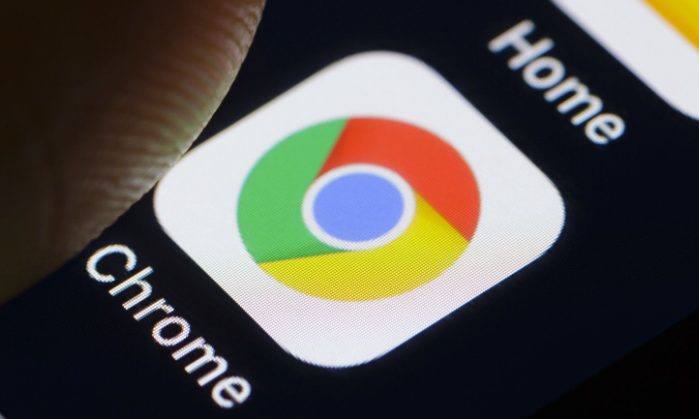
一、下载安装谷歌浏览器
1. 官网下载:访问谷歌官方网站,在页面右上角找到“下载”按钮,点击进入下载页面。在这个页面中,可以看到普通版和带有增强保护的版本。选择安全增强版时,需要注意文件来源是否来自Google官方。这是最安全可靠的下载方式,能确保获取到最新版本的谷歌浏览器,且不用担心下载到带有恶意软件或篡改过的非官方版本。
2. 软件下载平台:一些知名的软件下载平台也提供谷歌浏览器的下载链接,但要注意选择正规可靠的平台,避免从不明来源的下载站点获取安装包,以防下载到不安全的文件。
3. 安装过程:下载完成后,找到对应的安装文件,双击运行。若系统弹出权限提示框,选择“是”以继续安装。安装向导会提示选择安装路径,可以使用默认路径,也可以根据需要自定义安装路径。确认路径后,点击“安装”按钮。安装完成后,浏览器会自动启动。
二、清理浏览缓存
1. 通过设置菜单清理:打开谷歌浏览器,点击右上角的三个点图标,选择“设置”。在设置页面中,将鼠标移至底部,点击“高级”以展开更多选项。在“隐私与安全”部分,点击“清除浏览数据”。在弹出的窗口中,选择要清理的数据类型,如缓存图片和文件、Cookie及其他网站数据等,时间范围可以选择全部,然后点击“清除数据”按钮。这样可以删除浏览器缓存中的临时文件、历史记录、Cookie等数据,释放磁盘空间并保护隐私。
2. 使用快捷键清理:按下Ctrl+Shift+Delete组合键,可直接打开清除浏览数据的对话框,后续操作与通过设置菜单清理相同。这种方式更加快捷方便,适用于快速清理缓存的情况。
